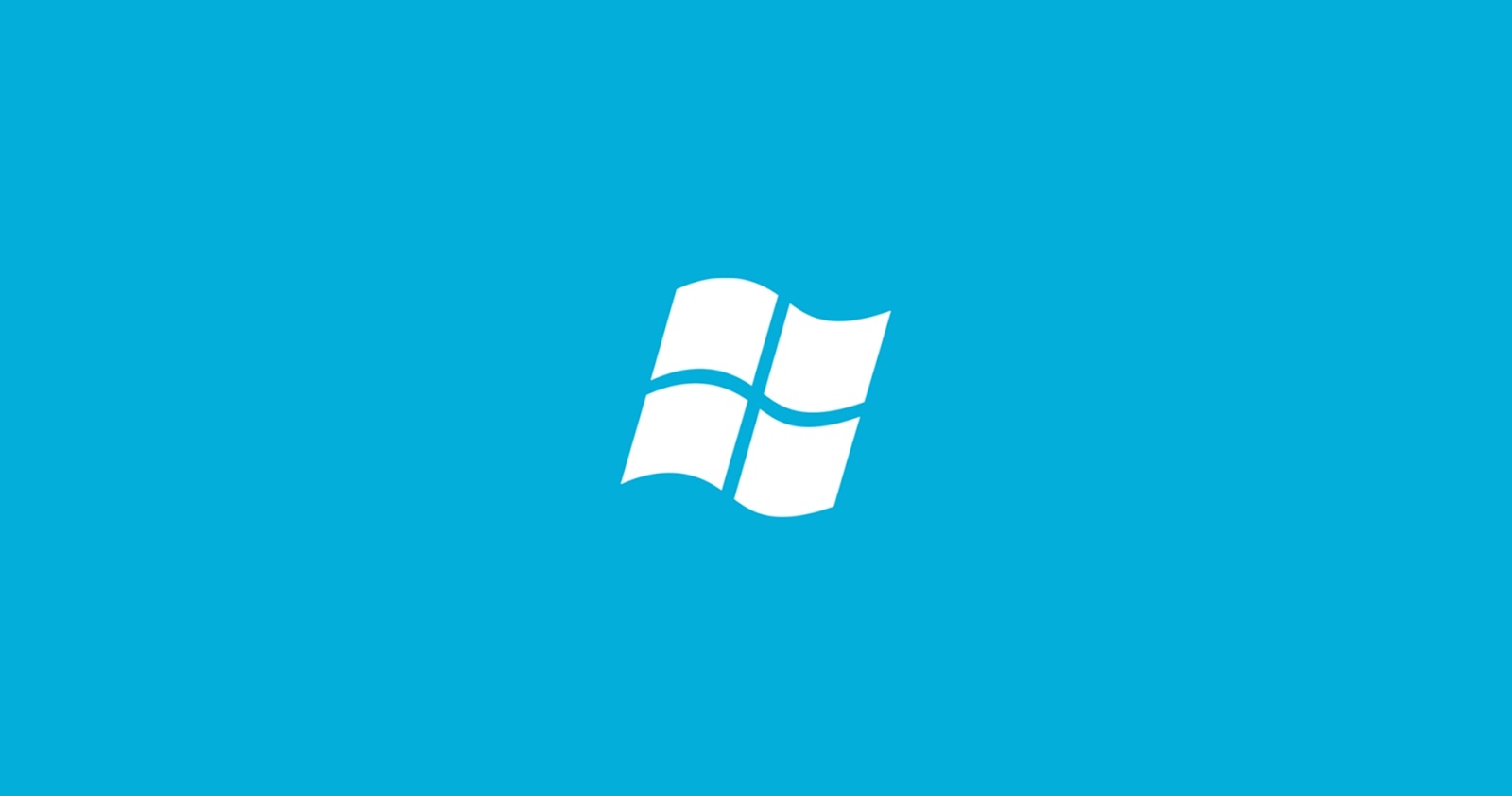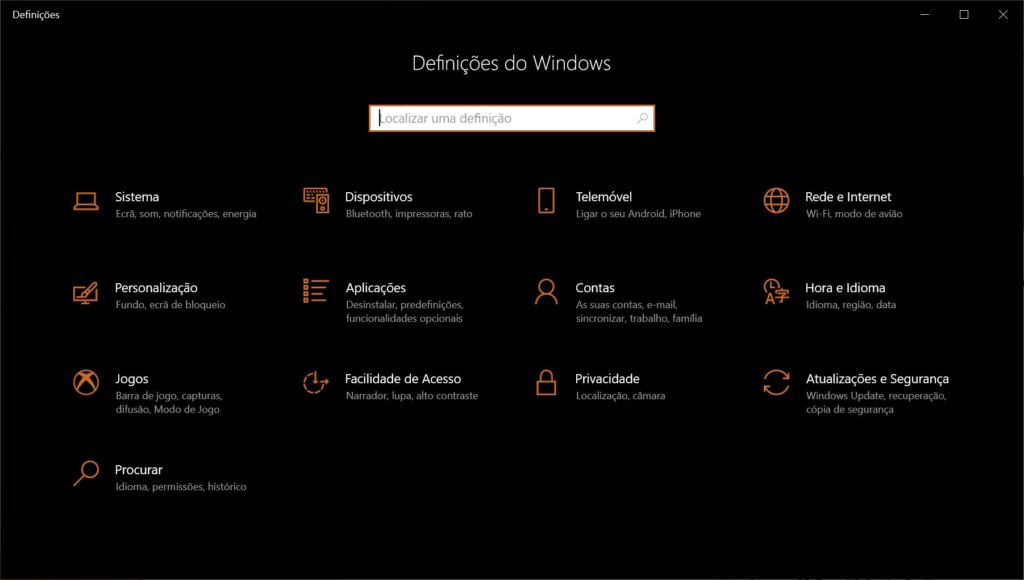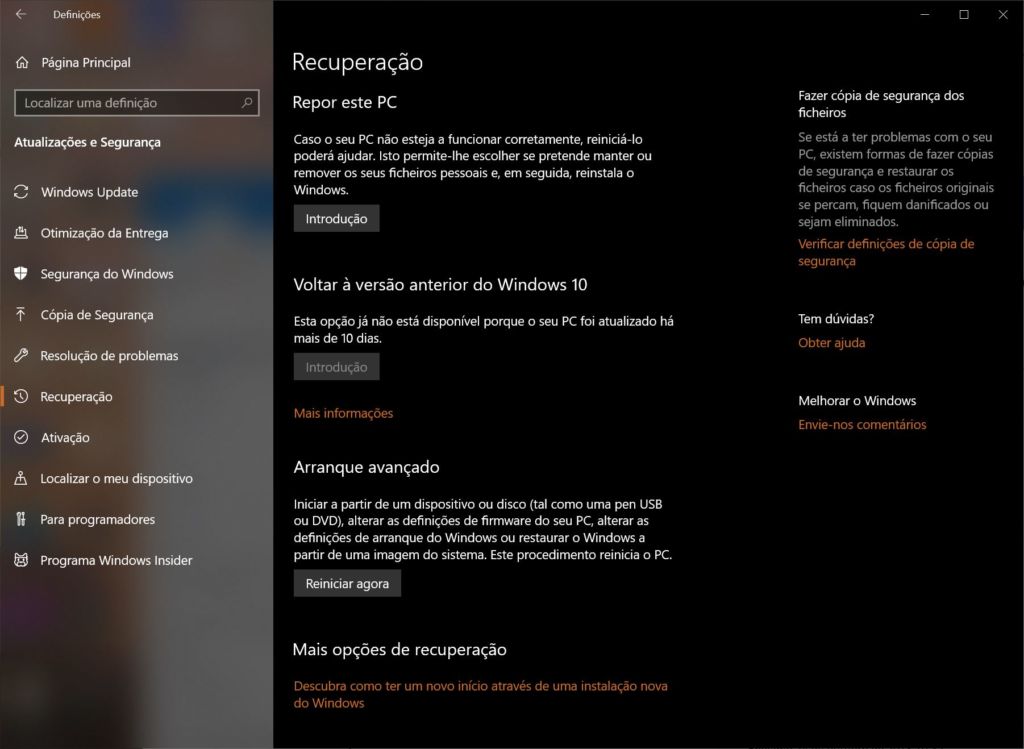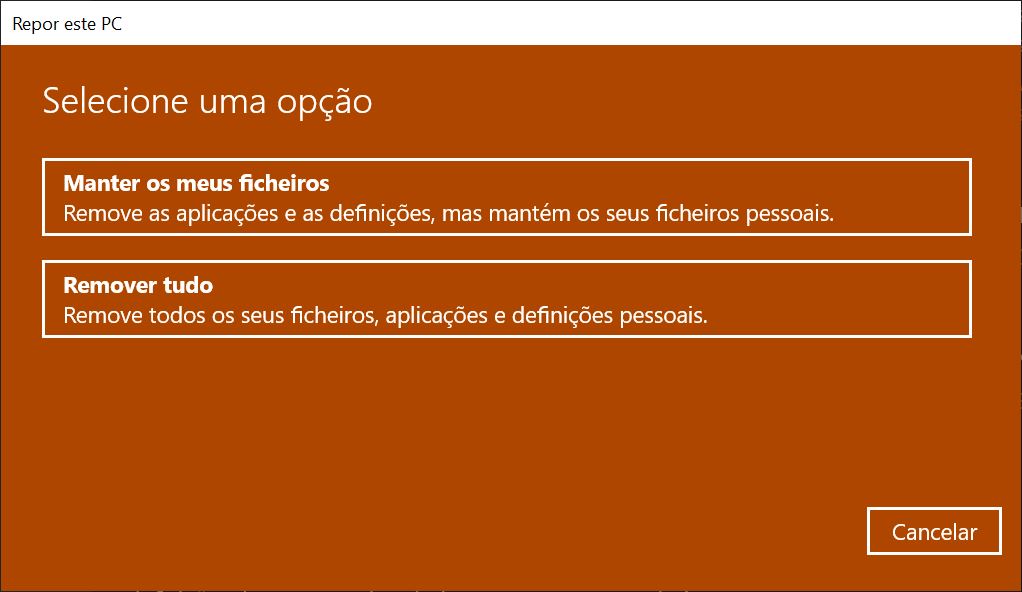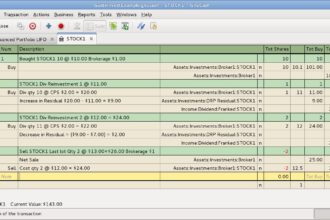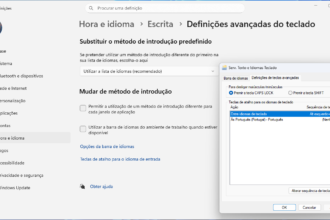Por vezes, por muito que utilize ferramentas de limpeza e correcção de erros no Windows, há problemas que não consegue resolver. Por isso está na hora de fazer um reset de fábrica ao Windows.
Outra situação onde este procedimento é aconselhável é na altura de vender ou oferecer o computador a alguém. Neste último caso, o procedimento é muito aconselhado para manter a privacidade dos seus dados.
Veja como o fazer rapidamente:
Aceda às definições
Clique no ‘Menu iniciar’ e clique no ícone com a roda dentada. Em alternativa, clique no ícone da lupa e escreva ‘Definições’.
Escolha a opções de reposição
Clique em ‘Actualizações e segurança’ e depois no separador ‘Recuperação’. Se estiver a seguir este guia com o objectivo de recolocar o Windows num estado funcional e tiver uma drive de recuperação, nesta altura pode optar por utilizá-la para recuperar o sistema operativo para uma altura em que funcionava bem.
Optar por manter ou eliminar os ficheiros
Nesta altura tem várias opções. Pode escolher entre manter os seus ficheiros e remover apenas as aplicações que foram descarregadas, ou pode apagar tudo e começar de novo.
Se escolher a opção ‘Manter os meus ficheiros’ vai aparecer uma lista de aplicações a serem removidas. Se escolher remover tudo pode escolher se quer remover apenas os ficheiros ou limpar completamente o disco rígido.
Repor
No final só tem de clicar em ‘Repor’ para dar início ao processo. O computador reinicia e, após alguns minutos, o computador arranca outra vez. Se limpou tudo, terá de voltar a configurar o sistema operativo.